doel.web.id – Apabila anda mencari tips edit foto 3D frame dengan picsay pro, maka anda tepat menemukan artikel ini dimana anda bisa menyimak panduannya dibawah ini
Saat ini sedang trend mengedit foto dengan 3D frame dimana umumnya hasil dari editing foto tersebut biasanya memiliki background tertentu dengan tambahan kotak Frame dari Instagram atau Kamera. Tidak perlu kuatir akan kesulitan membuatnya, sebab anda juga bisa melakukannya menggunakan Android anda tanpa perlu harus memiliki PC editing yang mahal dan kemampuan editing.
Jika anda tertarik untuk membuatnya, maka anda bisa mencoba tips edit foto 3D frame dengan picsay pro yang merupakan salah satu aplikasi yang trending belakangan ini karena kaya akan fitur. Penasaran? langsung saja simak panduannya sebagai berikut.
Tips Edit Foto 3D Frame Dengan Picsay Pro
Alat dan bahan yang anda butuhkan
- Aplikasi PicSay Pro, anda bisa mendownloadnya langsung dari toko aplikasi resmi di playstore di HP android anda.
- Frame dari Instagram/kamera
- Foto yang ingin dimodifikasi
- Aplikasi Snapseed sebagai tambahan untuk mempercantik
Setelah bahan-bahan telah tersedia, berikut langkah-langkah yang bisa anda simak sebagai berikut.
Proses Edit Foto
Berikut panduan meletakkan Frame
- Buka aplikasi Picsay Pro (izinkan aplikasi untuk akses penyimpanan)
- Pilih Get Picture (pilih foto yang akan diedit dari galeri atau jepret foto)
- Pilih Fast saja agar edit bisa cepat untuk spesifikasi ponsel yang dengan ram 2 atau dibawahnya
- Klik Effect kemudian Insert Picture
- Pilih gambar Frame hasil screenshot dari kamera/instagram
- Letakkan Frame sesuai keinginan
- Kurangi opacity dengan menekan tombol – atau + sesuai keinginan
- Klik centang atas kanan
- Klik cut out pilih Blend Mode, lalu pilih Add
- Klik cut out pilih Effects, pilih Exposure/Contrast. Geser + sampai penuh ke kanan.
- Klik centang pojok kanan atas. Klik No
Mengedit Frame Dan Menyesuaikan
- Klik Sticker, pilih Basic Shapes, pilih yang kotak
- Pilih kotak yang bisa dikecilkan ukuran Outline nya dengan pilih gambar paling kanan pojok bawah nomor 2 dari paling kanan. Klik kotak diatas, ubah outline size jadi 1
- Ubah warna isi menjadi transparan dengan mengubah opacity menjadi 0, dan ubah outline menjadi putih lalu klik centang hijau pojok kanan atas
- Sesuaikan ukuran kotak putih dengan frame dari screenshot kamera
- Setelah itu, klik kotak stiker tersebut pilih Effects
- Sesuaikan Blend pada bagian atas sesuai keinginan
- Klik 3 titik sebelah blend, pilih Erase Parts
- Hapus bagian yang diinginkan agar frame lebih keren klik centang
Mengubah Mode Gambar Dan Menyesuaikan Dengan Frame
- Klik Effects, pilih Pop Color
- Sentuh dan usap bagian yang ingin diwarnai
- Buatlah wilayah yang berbeda dalam frame agar lebih keren
- Foto sudah jadi klik centang
- edit foto 3d frame picsay
- Ekspor/Menyimpan Gambar
- Klik Export
- Save As File
- Pilih nama dan tempat penyimpanan yang anda inginkan. Hasil edit foto 3D Frame anda bisa dinikmati.
Demikian informasi mengenai tips edit foto 3D frame dengan picsay pro. Anda juga bisa menambahkan menggunakan aplikasi snapseed untuk mempercantik foto sebelum atau sesudah proses pengeditan. Semiga Berguna dan bermanfaat


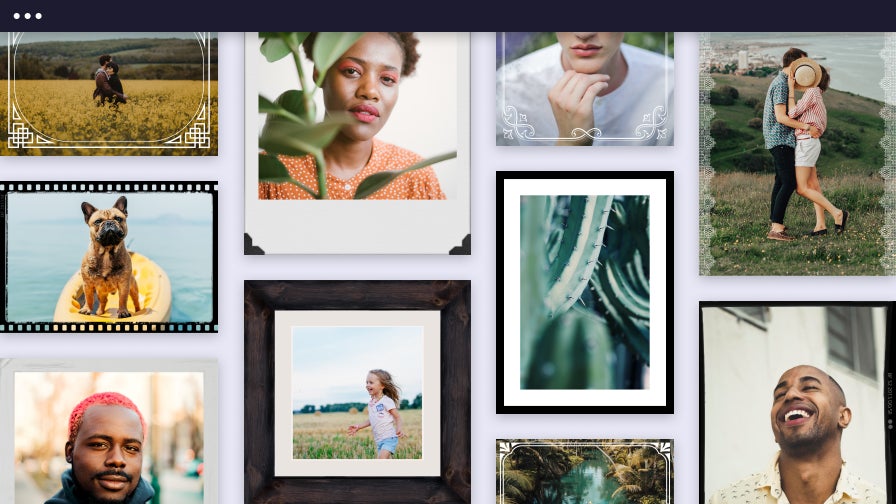


Tips Edit Foto 3D Frame Dengan Picsay Pro